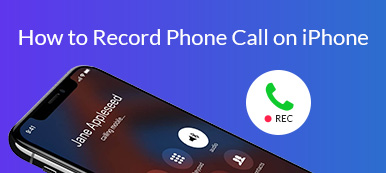Θέλετε να εγγράψετε μια τηλεφωνική κλήση, να καταγράψετε το υπέροχο παιχνίδι σας ή να κάνετε ένα βίντεο αντίδρασης στο Samsung Galaxy S10 σας; Με τη νέα ενσωματωμένη λειτουργία καταγραφής οθόνης, είναι πολύ πιο εύκολο να αποκτήσετε μια υπέροχη εγγραφή βίντεο για το τι συμβαίνει στο Samsung Galaxy S10. Επίσης, μπορείτε να επιλέξετε να εγκαταστήσετε μια εφαρμογή τρίτου μέρους που λειτουργεί εξαιρετικά για την εγγραφή της οθόνης Galaxy S10. Είτε θέλετε να χρησιμοποιήσετε την ενσωματωμένη συσκευή εγγραφής οθόνης είτε μια εφαρμογή τρίτου μέρους, θα βρείτε τους τρόπους εγγραφή οθόνης στο Samsung Galaxy S10 σε αυτή τη θέση.

Εάν πρέπει να πραγματοποιήσετε εγγραφή βίντεο και ήχου στον υπολογιστή σας, Apeaksoft οθόνη εγγραφής παρέχει τον επαγγελματικό τρόπο καταγραφής της δραστηριότητας της οθόνης και του ήχου σε διάφορες δημοφιλείς μορφές και λήψη στιγμιότυπων παιχνιδιών και οθόνης με υψηλή ποιότητα.
- Καταγράψτε τυχόν δραστηριότητες σε Windows / Mac με υψηλή ποιότητα.
- Πιάστε ήχο από ήχο συστήματος υπολογιστή, μικρόφωνο / ηχείο ή και τα δύο.
- Ρυθμίστε τον επιθυμητό ρυθμό καρέ εγγραφής, κωδικοποιητή βίντεο και άλλα.
- Επεξεργασία εγγεγραμμένου ήχου / βίντεο, προσαρμογή έντασης, δημιουργία σχεδίων και προσθήκη σχολιασμών.
- Τελευταία τεχνολογία επιτάχυνσης υλικού για καταγραφή με χαμηλή CPU, GPU και μνήμη RAM.
- Μέρος 1. Πώς να κάνετε εγγραφή οθόνης στο Samsung Galaxy S10 με ενσωματωμένη συσκευή εγγραφής οθόνης
- Μέρος 2. Πώς να κάνετε εγγραφή οθόνης στο Samsung Galaxy S10 χρησιμοποιώντας μια εφαρμογή τρίτου μέρους
- Μέρος 3. Συχνές ερωτήσεις για την εγγραφή της οθόνης στο Samsung Galaxy S10
Μέρος 1. Πώς να κάνετε εγγραφή οθόνης στο Samsung Galaxy S10 με ενσωματωμένη συσκευή εγγραφής οθόνης
Με τις νέες επιλογές καταγραφής οθόνης και στιγμιότυπου οθόνης, μπορείτε να απομνημονεύσετε τους χρόνους παιχνιδιού, να δημιουργήσετε ένα βίντεο εκμάθησης ή να δείξετε σε κάποιον πώς να επιτύχει μια συγκεκριμένη εργασία στο iPhone του. Ενώ χρησιμοποιείτε συσκευή εγγραφής οθόνης στο Samsung Galaxy S10, πρέπει να σημειώσετε ότι δεν θα καταγράφει κλήσεις τηλεφώνου, VOIP ή βιντεοκλήσεις. Και, ορισμένες εφαρμογές ενδέχεται να αποκλείσουν τη λειτουργία καταγραφής οθόνης λόγω περιορισμών πνευματικών δικαιωμάτων.
Βήμα 1 Αρχικά, ανοίξτε τον πίνακα γρήγορων ρυθμίσεων και μετά σύρετε προς τα κάτω από το επάνω μέρος της οθόνης με δύο δάχτυλα. Σύρετε προς τα αριστερά και μετά πατήστε Καταγραφικό οθόνης. Μόλις τελειώσει ο χρονομετρητής αντίστροφης μέτρησης, το τηλέφωνό σας θα ξεκινήσει την εγγραφή της οθόνης Galaxy S10.

Βήμα 2 Εάν πρέπει να προσθέσετε τον εαυτό σας στο βίντεο για τη δημιουργία ενός βίντεο αντίδρασης, μπορείτε να χρησιμοποιήσετε την μπροστινή κάμερα πατώντας το κουμπί της μπροστινής κάμερας. Στη συνέχεια, θα δείτε ένα μικρό παράθυρο στην επάνω αριστερή γωνία και θα καταγράφει όλα όσα κάνετε.
Βήμα 3 Κατά την εγγραφή, μπορείτε να γράψετε στην οθόνη. Απλώς πατήστε το Μολύβι επιλέξτε το χρώμα που θέλετε και, στη συνέχεια, χρησιμοποιήστε το δάχτυλό σας ή το S Pen για να γράψετε στην οθόνη. Σημειώστε ότι δεν μπορείτε να αλληλεπιδράσετε με παιχνίδια, βίντεο ή επιλογές πλοήγησης ενώ γράφετε στην οθόνη. Μόλις απενεργοποιήσετε τη λειτουργία μολυβιού, η οθόνη θα επανέλθει στο κανονικό.
Βήμα 4 Όταν ολοκληρώσετε την εγγραφή, πατήστε στάση. Το βίντεο θα αποθηκευτεί αυτόματα στη Συλλογή.

Πριν από την εγγραφή, μπορείτε να αποκτήσετε πρόσβαση στις ρυθμίσεις εγγραφής οθόνης για να προσαρμόσετε την ποιότητα του βίντεο, τον ήχο και άλλες ρυθμίσεις για να τελειοποιήσετε το βίντεό σας. Απλώς ανοίξτε τον πίνακα γρήγορων ρυθμίσεων σύροντας προς τα κάτω από το επάνω μέρος της οθόνης με δύο δάχτυλα. Σύρετε προς τα αριστερά και, στη συνέχεια, αγγίξτε παρατεταμένα τη συσκευή εγγραφής οθόνης. Στη συνέχεια, θα εμφανιστούν ορισμένες διαθέσιμες επιλογές:
Ήχος: Επιλέξτε τους ήχους που θα εγγράψει το βίντεο. Μπορείτε να επιλέξετε μεταξύ Χωρίς ήχο, Ήχους πολυμέσων ή Ήχους πολυμέσων και μικρόφωνο.
Ποιότητα βίντεο: Επιλέξτε την επιθυμητή ποιότητα για βίντεο, συμπεριλαμβανομένων των 1080p, 720p και 480p.
Μέγεθος βίντεο Selfie: Προσαρμόστε το μέγεθος του αναδυόμενου παραθύρου όταν εγγράφετε τον εαυτό σας χρησιμοποιώντας την μπροστινή κάμερα.
Εδώ μπορεί να θέλετε: 6 καλύτερους τρόπους για την καταγραφή iPhone οθόνης
Μέρος 2. Πώς να κάνετε εγγραφή οθόνης στο Samsung Galaxy S10 χρησιμοποιώντας μια εφαρμογή τρίτου μέρους
Αντί να χρησιμοποιείτε την ενσωματωμένη συσκευή εγγραφής οθόνης, μπορείτε επίσης να εγγράψετε την οθόνη σας σε τηλέφωνα Android με μια εφαρμογή τρίτου κατασκευαστή, όπως το AZ Screen Recorder, το XRecorder και το Super Screen Recorder.
1. Εγγραφή οθόνης AZ
Το AZ Screen Recorder είναι μια εξαιρετική συσκευή εγγραφής οθόνης της Samsung, η οποία έχει τη δυνατότητα να καταγράφει οτιδήποτε εμφανίζεται στην οθόνη σας. Εδώ είναι τι πρέπει να κάνετε:
Βήμα 1 Ξεκινήστε κατεβάζοντας τη φόρμα της εφαρμογής Google Play Store.
Βήμα 2 Μόλις εγκατασταθεί, εκκινήστε το στο Samsung Galaxy S10 και θα εμφανίσει μια σειρά από κύκλους στην οθόνη σας, με επιλογές για εγγραφή, λήψη στιγμιότυπων οθόνης και πολλά άλλα. Πριν από την εγγραφή της οθόνης, μπορείτε να αποκτήσετε πρόσβαση στις ρυθμίσεις της εφαρμογής πατώντας το αιωρούμενο κουμπί και πατώντας το κουμπί σε σχήμα γραναζιού. Στη συνέχεια, θα μεταβείτε σε ένα μενού όπου μπορείτε να προσαρμόσετε την ποιότητα του βίντεο, τον χώρο του αρχείου για να αποθηκεύσετε τα τραβηγμένα βίντεο.
Βήμα 3 Χτύπα το Ρεκόρ κουμπί και, στη συνέχεια, θα σας ζητηθεί να επιβεβαιώσετε την εγγραφή οθόνης. Απλώς πατήστε στο στάση κουμπί για διακοπή της εγγραφής. Στη συνέχεια, το εγγεγραμμένο βίντεό σας θα αποθηκευτεί στη Συλλογή σας.
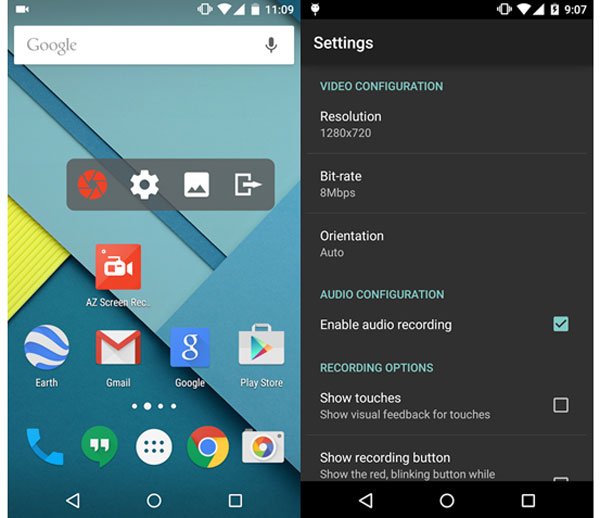
2. XRecorder
Το XRecorder είναι μια άλλη εξαιρετική επιλογή για συσκευή εγγραφής οθόνης Android. Με μια απλή διεπαφή, μπορείτε εύκολα να καταγράψετε την οθόνη Samsung. Δεν έχει χρονικά όρια και υδατογράφημα. Μπορείτε να το χρησιμοποιήσετε για να καταγράψετε το παιχνίδι σας με την καλύτερη ποιότητα. Επιτρέπεται ακόμη και να επεξεργαστείτε την ηχογράφηση εάν θέλετε. Και το πλωτό παράθυρο είναι πραγματικά βολικό.
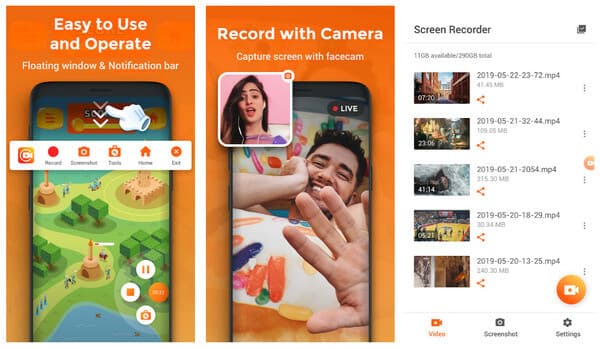
3. Super Screen Recorder
Το Super Screen Recorder είναι μια χρήσιμη εφαρμογή που μπορεί να εγγράψει οθόνη σε Android. Υποστηρίζει έξοδο 2K, 12Mbps και 60FPS. Μπορείτε να εγγράψετε βίντεο μεγάλης διάρκειας χωρίς όριο (εφόσον έχετε αρκετό αποθηκευτικό χώρο). Χρησιμοποιώντας το Super Screen Recorder, μπορείτε να απολαύσετε μια σειρά από εκπληκτικές λειτουργίες, όπως ζωντανή ροή, εργαλείο πινέλου, πρόγραμμα επεξεργασίας βίντεο και δημιουργία GIF.
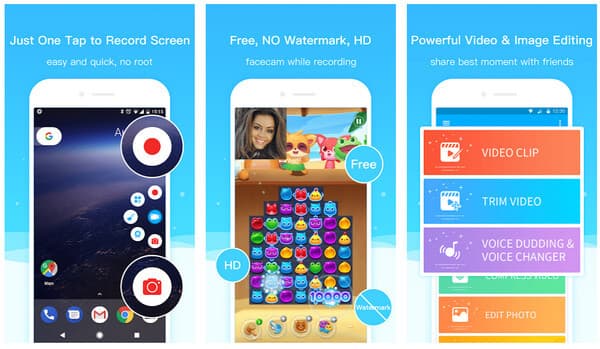 Οι άνθρωποι ρωτούν επίσης:
Οι άνθρωποι ρωτούν επίσης:Μέρος 3. Συχνές ερωτήσεις για την εγγραφή της οθόνης στο Samsung Galaxy S10
1. Μπορώ να εγγράψω το παιχνίδι στο Samsung Note10 μου;
Με τη νέα δυνατότητα καταγραφής οθόνης στο Note10, μπορείτε να εγγράψετε παιχνίδια για κινητά με ευκολία.
2. Πώς να αποκτήσετε πρόσβαση στις ρυθμίσεις της οθόνης εγγραφής στο τηλέφωνο Galaxy;
Ανοίξτε τον πίνακα γρήγορων ρυθμίσεων σύροντας προς τα κάτω από το επάνω μέρος της οθόνης με δύο δάχτυλα. Σύρετε προς τα αριστερά και, στη συνέχεια, αγγίξτε παρατεταμένα τη συσκευή εγγραφής οθόνης. Στη συνέχεια, θα δείτε τις διαθέσιμες επιλογές: Ήχος, ποιότητα βίντεο και μέγεθος βίντεο Selfie. Μπορείτε να προσαρμόσετε αυτές τις ρυθμίσεις για να κάνετε το βίντεό σας τέλειο.
3. Πώς να τραβήξω ένα στιγμιότυπο οθόνης στο τηλέφωνό μου Galaxy;
Όταν θέλετε να τραβήξετε ένα στιγμιότυπο οθόνης, κρατήστε πατημένα τα πλήκτρα λειτουργίας και μείωσης έντασης ταυτόχρονα. Η οθόνη θα αναβοσβήνει, υποδεικνύοντας ότι καταγράφηκε ένα στιγμιότυπο οθόνης.
4. Πού θα αποθηκευτούν οι ηχογραφήσεις;
Από προεπιλογή, τα εγγεγραμμένα βίντεο θα αποθηκευτούν αυτόματα στο Gallery.
Αφού διαβάσετε αυτήν την ανάρτηση, μπορείτε να εγγράψετε την οθόνη στο Samsung Galaxy S10 με δύο εύκολους τρόπους. Επιλέξτε την προτιμώμενη για να ξεκινήσετε την εγγραφή. Εάν έχετε απορίες, μπορείτε να αφήσετε ένα σχόλιο ή να επικοινωνήσετε μαζί μας.



 Αποκατάσταση στοιχείων iPhone
Αποκατάσταση στοιχείων iPhone Αποκατάσταση συστήματος iOS
Αποκατάσταση συστήματος iOS Δημιουργία αντιγράφων ασφαλείας και επαναφορά δεδομένων iOS
Δημιουργία αντιγράφων ασφαλείας και επαναφορά δεδομένων iOS iOS οθόνη εγγραφής
iOS οθόνη εγγραφής MobieTrans
MobieTrans Μεταφορά iPhone
Μεταφορά iPhone iPhone Γόμα
iPhone Γόμα Μεταφορά μέσω WhatsApp
Μεταφορά μέσω WhatsApp Ξεκλείδωμα iOS
Ξεκλείδωμα iOS Δωρεάν μετατροπέας HEIC
Δωρεάν μετατροπέας HEIC Αλλαγή τοποθεσίας iPhone
Αλλαγή τοποθεσίας iPhone Android Ανάκτηση Δεδομένων
Android Ανάκτηση Δεδομένων Διακεκομμένη εξαγωγή δεδομένων Android
Διακεκομμένη εξαγωγή δεδομένων Android Android Data Backup & Restore
Android Data Backup & Restore Μεταφορά τηλεφώνου
Μεταφορά τηλεφώνου Ανάκτηση δεδομένων
Ανάκτηση δεδομένων Blu-ray Player
Blu-ray Player Mac Καθαριστικό
Mac Καθαριστικό DVD Creator
DVD Creator Μετατροπέας PDF Ultimate
Μετατροπέας PDF Ultimate Επαναφορά κωδικού πρόσβασης των Windows
Επαναφορά κωδικού πρόσβασης των Windows Καθρέφτης τηλεφώνου
Καθρέφτης τηλεφώνου Video Converter Ultimate
Video Converter Ultimate Πρόγραμμα επεξεργασίας βίντεο
Πρόγραμμα επεξεργασίας βίντεο Εγγραφή οθόνης
Εγγραφή οθόνης PPT σε μετατροπέα βίντεο
PPT σε μετατροπέα βίντεο Συσκευή προβολής διαφανειών
Συσκευή προβολής διαφανειών Δωρεάν μετατροπέα βίντεο
Δωρεάν μετατροπέα βίντεο Δωρεάν οθόνη εγγραφής
Δωρεάν οθόνη εγγραφής Δωρεάν μετατροπέας HEIC
Δωρεάν μετατροπέας HEIC Δωρεάν συμπιεστής βίντεο
Δωρεάν συμπιεστής βίντεο Δωρεάν συμπιεστής PDF
Δωρεάν συμπιεστής PDF Δωρεάν μετατροπέας ήχου
Δωρεάν μετατροπέας ήχου Δωρεάν συσκευή εγγραφής ήχου
Δωρεάν συσκευή εγγραφής ήχου Ελεύθερος σύνδεσμος βίντεο
Ελεύθερος σύνδεσμος βίντεο Δωρεάν συμπιεστής εικόνας
Δωρεάν συμπιεστής εικόνας Δωρεάν γόμα φόντου
Δωρεάν γόμα φόντου Δωρεάν εικόνα Upscaler
Δωρεάν εικόνα Upscaler Δωρεάν αφαίρεση υδατογραφήματος
Δωρεάν αφαίρεση υδατογραφήματος Κλείδωμα οθόνης iPhone
Κλείδωμα οθόνης iPhone Παιχνίδι Cube παζλ
Παιχνίδι Cube παζλ